
[Guía] ¿Cómo abrir archivos HEIC en Mac de 4 formas sencillas?

Apple ahora guarda las fotos en formato HEIC (Contenedor de Imágenes de Alta Eficiencia) porque mantiene el tamaño de los archivos pequeño sin perder calidad de imagen. Sin embargo, este formato aún puede causar problemas. Algunas apps no lo reconocen y, tras ciertas actualizaciones de macOS, es posible que los archivos HEIC no se abran ni compartan correctamente.
¿Cuál es la solución? En esta guía, explicaremos las formas integradas de abrir fotos HEIC en Mac y también te mostraremos métodos rápidos para convertirlas a JPG o PNG para que funcionen sin problemas en todas las aplicaciones y dispositivos.
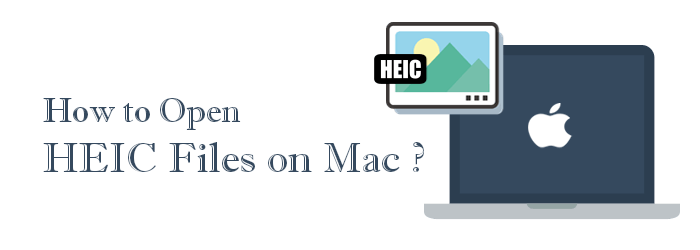
¿Tienes problemas para abrir fotos HEIC en tu Mac ? Una solución sencilla es convertirlas a formato JPG para que funcionen en cualquier Mac sin problemas. La forma más fácil de hacerlo es usar una herramienta confiable como Coolmuster HEIC Converter . Este programa te permite convertir archivos HEIC a JPG, JPEG o PNG por lotes, tanto en Mac como en Windows . También te da la opción de convertir las tres primeras fotos gratis y ajustar la calidad de la imagen con solo unos clics.
Siga los siguientes sencillos pasos para aprender a convertir fotos HEIC a JPG usando la aplicación HEIC Converter:
01 Descargue, instale y ejecute la aplicación en su computadora.
02 Agregue la foto HEIC a la aplicación haciendo clic en el botón "Agregar HEIC", navegando por el almacenamiento de la computadora y seleccionando el archivo HEIC que desea importar. También puede agregar el archivo HEIC a la aplicación arrastrándolo y soltándolo en la interfaz del programa.

03 Marque el archivo que desea convertir, seleccione el formato de archivo de salida de su elección, elija "Conservar datos Exif" o no y ubique dónde desea almacenar su foto convertida.

04 Pulse el botón "Convertir" para iniciar el proceso de conversión. Ahora podrá ver el archivo en una computadora Mac haciendo clic en la opción "Mostrar en el Finder".

Guía de vídeo:
Si no desea descargar ningún software, existen varias funciones en Mac que puede aplicar para abrir archivos HEIC. A continuación, se explica cómo abrir archivos HEIC con las funciones Mac :
La aplicación Vista Previa de tu Mac permite abrir archivos HEIC. También puedes configurar la aplicación para que los lea por defecto. Para usar la aplicación Vista Previa para abrir archivos HEIC:
Paso 1. Localiza las fotos que deseas abrir en tu Mac .
Paso 2. Haz clic derecho en la imagen, selecciona la opción "Abrir con" y luego elige la opción "Vista previa".

Si ha utilizado una computadora Mac durante un período prolongado, seguramente habrá utilizado la aplicación Fotos. Esta aplicación le permite organizar e importar fotos en una computadora Mac y también almacena archivos HEIC.
A continuación se explica cómo abrir archivos HIEC en su computadora usando la aplicación Fotos:
Paso 1. Inicie la aplicación Fotos en su Mac o haga clic en Fotos en el Launchpad.
Paso 2. Toca el menú "Archivo" en la parte superior de la pantalla de la aplicación y agrega un nuevo archivo HEIC al álbum de tu dispositivo eligiendo la opción "Importar".

Paso 3. Localice las fotos HEIC, selecciónelas, haga clic en "Revisar" y luego impórtelas haciendo clic en el botón "Importar".
Paso 4. Se importarán tus archivos HEIC y podrás verlos como cualquier otro archivo usando la aplicación Fotos.
Consejos: Si deseas desactivar HEIC en iPhone , puedes leer este artículo.
Los servicios en la nube, como Dropbox y Google Drive, también pueden ayudar a ver archivos HEIC en Mac . En este caso, usamos Dropbox . A continuación, se explica cómo hacerlo:
Paso 1. Abra su navegador preferido y navegue hasta Dropbox y luego inicie sesión en su cuenta de Dropbox.
Paso 2. Sube los archivos HEIC que quieres respaldar a Dropbox.

Paso 3. Una vez que los archivos estén completamente cargados en tu Dropbox, haz clic en un archivo HEIC para abrirlo y verlo.
P1: ¿Qué debo hacer si no puedo abrir el archivo HEIC en Mac ?
Aquí hay algunas formas sencillas que puedes probar si tus fotos HEIC no se abren en tu Mac :
P2: ¿Puedo abrir archivos HEIC en dispositivos Windows y Android ?
Sí, puedes abrir archivos HEIC tanto en dispositivos Windows como Android , pero podrías necesitar instalar software adicional o usar métodos específicos. Si quieres saber más sobre cómo abrir archivos HEIC en Android , puedes leer este artículo; para abrir HEIC en una computadora Windows , haz clic aquí.
P2: ¿Puedo dejar de guardar las fotos de mis dispositivos iOS usando el formato HEIC?
Sí, puedes hacerlo cambiando el formato predeterminado para guardar fotos de HEIC a tu formato preferido. A continuación, te explicamos cómo cambiar el formato predeterminado para guardar fotos de tu iPhone de HEIC a JPG:
Paso 1. Abra la aplicación "Configuración" y haga clic en el botón "Cámara".
Paso 2. Pulse el botón "Formatos" y seleccione "Más compatible" como formato predeterminado para guardar fotos.

Ver archivos HEIC en una Mac suele ser fácil, ya que aplicaciones como Fotos y Vista Previa los admiten por defecto. Sin embargo, pueden surgir problemas al intentar abrirlos en programas de terceros o compartirlos con otros.
Si trabajas a menudo con imágenes HEIC o las necesitas en formatos más comunes, Coolmuster HEIC Converter te ahorra tiempo. Es rápido, sencillo y fiable, y permite conversiones por lotes a diferentes formatos, manteniendo la nitidez de la imagen.
Artículos relacionados:
Visor de imágenes HEIF/HEIC: ¿Cómo abrir/ver imágenes HEIC en Windows / Mac / Android ? [Gratis]
¿Cómo convertir HEIC a JPG en Google Drive? [3 métodos efectivos]
¿Cómo abrir archivos HEIC en Photoshop? [Guía rápida y sencilla]
Optimización del flujo de trabajo de imágenes: el software de visualización HEIC en el punto de mira





